繁体字改为简体中文应该很容易,但是如果是文件名里的繁体中文,而且在文件多的情况下,要想一个一个来修改就有点费劲了,所有这里来给大家分享重命名的技巧,一起看如何操作。
准备工具:
到电脑软件站,找到文件批量改名高手,先下载
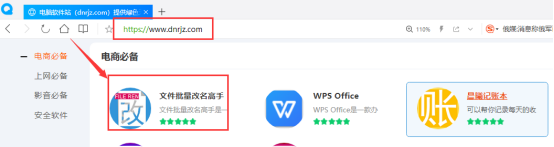
下载后打开软件,只要先注册后后,以用使用登录即可使用

开始操作:
进入到软件中,我们选择“文件批量重命名”进入到文件修改文件名的页面上

然后先点“添加文件”,在弹出的话框中,选择需要修改文件名的文件,选择后全部自动导入到软件中

开始选择文件名重命名的方式,选择“翻译”这一选项

翻译中有多种的功能翻译,选中需要的一种,并单击开始翻译

如果需要修改扩展名,也可用到自定义的来修改全部文件名上的扩展名,不修改选择不改变

确定选择好设置后后,在新文件名栏中可查看重命名后的效果。

确定无误后,单击右下角的“开始改名”在状态栏中很快会显示重命名成功

打开文件所在的位置查看,每个文件名中的繁体中文都修改为简体中文
























 1万+
1万+











 被折叠的 条评论
为什么被折叠?
被折叠的 条评论
为什么被折叠?








